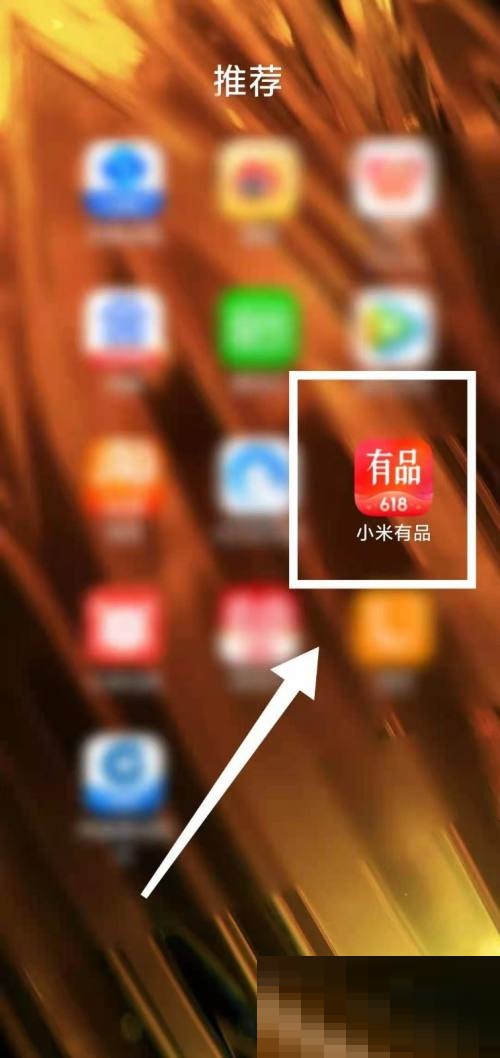win11下载不到steam怎么办?今天,边肖将解释win11无法下载steam的解决方案。如果你有兴趣,让我们和边肖一起看看吧,希望能帮助到大家。
win11下载不到steam怎么办?
1.首先打开左下角【开始】中的【设置】(如图)。
:  2.单击网络和互联网以及高级网络设置(如图所示)。
2.单击网络和互联网以及高级网络设置(如图所示)。
: 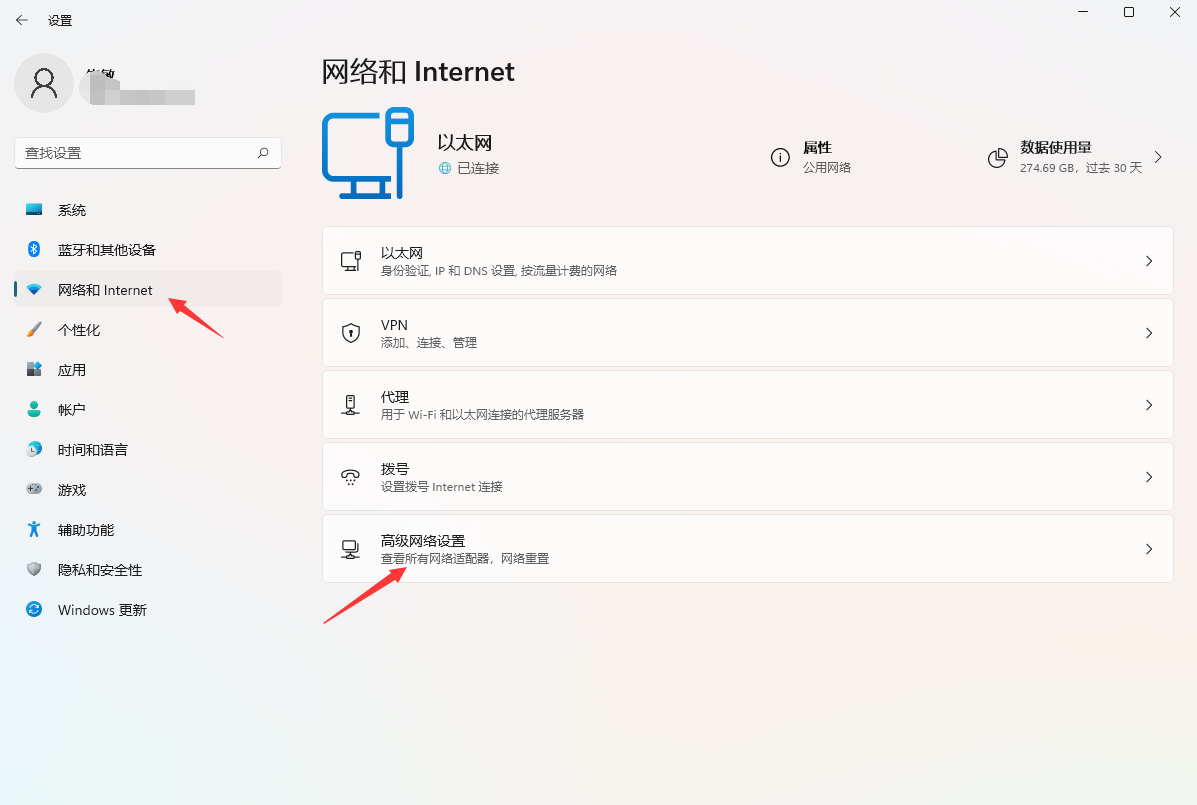 3.然后点击【更多网卡选项】(如图所示)。
3.然后点击【更多网卡选项】(如图所示)。
:  4.右键单击WLAN和属性(如图所示)。
4.右键单击WLAN和属性(如图所示)。
: 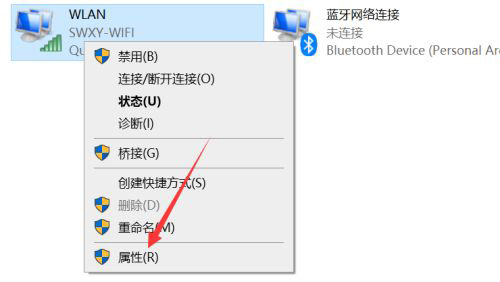 5.用滚轮滑动列表,找到【互联网协议版本4】,然后点击这个选项,点击【属性】(如图)。
5.用滚轮滑动列表,找到【互联网协议版本4】,然后点击这个选项,点击【属性】(如图)。
:  6.将每个DNS更改为114,然后单击确定(如图所示)。
6.将每个DNS更改为114,然后单击确定(如图所示)。